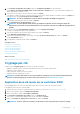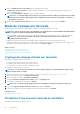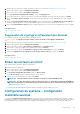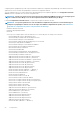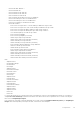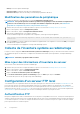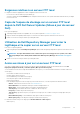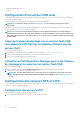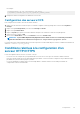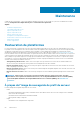Users Guide
Par exemple :
[root@localhost ~]# cat /etc/exports /nfs_share
*(rw,fsid=0,insecure,sync,no_root_squash,no_subtree_check)
2. Enregistrez le fichier de configuration et redémarrez le service NFS.
Configuration des serveurs CIFS
Pour configurer un serveur CIFS, effectuez les tâches suivantes :
1. Cliquez avec le bouton droit sur le dossier que vous souhaitez configurer en tant que partage CIFS et sélectionnez Propriétés >
Partager.
2. Cliquez sur l'onglet Partage avancé, puis sélectionnez Partager ce dossier.
3. Cliquez sur l'onglet Autorisations.
4. Cliquez sur Ajouter pour ajouter les noms des utilisateurs auxquels vous souhaitez accorder l'accès au partage CIFS.
5. Saisissez les noms et cliquez sur OK.
6. Dans la section Autorisations sous la colonne Autoriser, sélectionnez Contrôle total.
REMARQUE : L'option SMB2
RequireSecuritySignature
doit être définie sur False. La commande pour définir la
valeur de PowerShell est Set-SmbServerConfiguration -RequireSecuritySignature $false
Le dossier sélectionné est désormais partagé sur le réseau et il peut être consulté à l'aide du protocole CIFS en utilisant le chemin d'accès
au dossier \\<adresse ip>\nom_partage.
Conditions relatives à la configuration d’un
serveur HTTP/HTTPS
Lors de la configuration des serveurs HTTP, assurez-vous que :
• Le serveur HTTP est configuré sur le port par défaut 80 et le serveur HTTPS sur le port 443. L’interface Web du contrôleur
Lifecycle Controller accède au serveur Web à l’aide du port par défaut. Si le serveur Web est configuré sur un port différent du port
par défaut, Lifecycle Controller ne peut pas y accéder.
• Le serveur Web Apache est défini comme serveur Web par défaut. L’utilisation d’autres serveurs Web peut entraîner un
comportement ou des erreurs inattendus.
Configuration
59